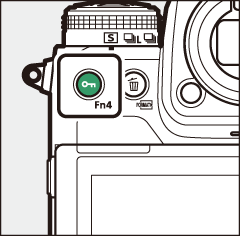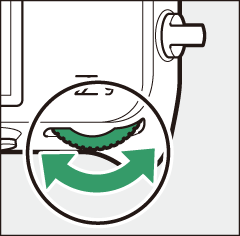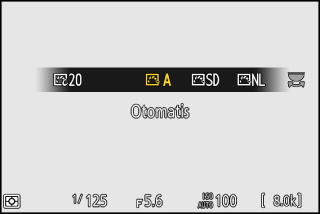Picture Control
Tentang Picture Control
Pilih opsi pemrosesan gambar (“Picture Control”) untuk foto baru menurut scene atau tujuan kreatif Anda.
Memilih Picture Control
Pada pengaturan default, area gambar dapat dipilih dengan menahan tombol g (Fn4) dan memutar kenop perintah. Opsi terpilih ditunjukkan oleh sebuah ikon di tampilan pemotretan.
|
|
|
|
-
Saat Picture Control Kreatif dipilih, tingkatan efek dapat dipilih dengan menahan tombol g (Fn4) dan memutar kenop sub-perintah.
-
Picture Control digunakan untuk video yang dapat dipilih dengan menekan tombol g (Fn4) pada mode video.
|
Opsi |
Deskripsi |
|
|---|---|---|
|
n |
[] |
Kamera secara otomatis menyesuaikan tingkatan warna dan corak berdasarkan [] (mode foto) atau [] (mode video) Picture Control. |
|
Q |
[ |
Pengolahan standar demi hasil seimbang. Disarankan dalam kebanyakan situasi. |
|
R |
[] |
Pengolahan minimal demi hasil alami. Pilih untuk foto yang nantinya akan diolah atau diedit. |
|
S |
[] |
Gambar diperkaya demi efek foto cetakan terang. Pilih untuk foto yang menekankan warna primer. |
|
T |
[] |
Mengambil foto monokrom. |
|
o |
[] |
Kompleksi halus bagi potret tampak-alami. |
|
p |
[] |
Membidik pemandangan dan lansekap kota yang hidup. |
|
q |
[] |
Detil dipertahankan pada rentang corak lebar, dari sorotan hingga bayangan. Pilih bagi foto yang nanti akan banyak sekali diolah atau diedit. |
|
k01–k20 |
Picture Control Kreatif |
Picture Control Kreatif menawarkan kombinasi unik dari tingkatan warna, corak, kejenuhan, dan pengaturan lain yang disetel demi suatu efek khusus. Pilih dari total 20 opsi, termasuk [] dan []. |
-
Picture Control juga dapat dipilih menggunakan item [] pada menu pemotretan foto atau perekaman video.
-
Item [] di menu perekaman video juga menawarkan opsi [] yang mengatur Picture Control pada video sama dengan yang digunakan pada foto.
Memodifikasi Picture Control
Picture Control dapat diadaptasi untuk memadukan scene atau tujuan kreatif sang fotografer.
-
Pilih Picture Control.
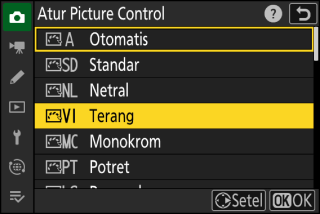
Pilih [] pada menu pemotretan foto atau perekaman video dan lalu sorot Picture Control yang diinginkan dan tekan 2.
-
Sesuaikan pengaturan.
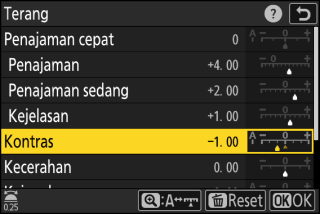
-
Tekan 1 atau 3 untuk menyorot pengaturan. Tekan 4 atau 2 untuk memilih nilai dengan kenaikan 1, atau putar kenop sub-perintah untuk memilih nilai dengan kenaikan 0,25.
-
Opsi tersedia beragam menurut Picture Control terpilih.
-
Untuk secara cepat menyesuaikan keseimbangan [], [], dan [], sorot [] dan tekan 4 atau 2.
-
Untuk mengabaikan perubahan apa pun dan mulai lagi dari pengaturan default, tekan tombol O (Q).
-
-
Simpan perubahan dan keluar.
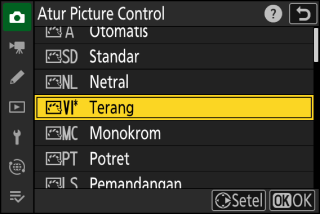
Tekan J untuk menyimpan perubahan. Picture Control yang telah diubah dari pengaturan default ditandai oleh tanda bintang (”U”).
Pengaturan Picture Control
|
Opsi |
Deskripsi |
|
|---|---|---|
|
[] |
Membisukan atau menguatkan efek dari Picture Control Kreatif. |
|
|
[] |
Gunakan []untuk menyesuaikan tingkatan keseimbangan [], [], dan []. Parameter ini juga dapat disesuaikan secara individual. |
|
|
[] |
Mengendalikan ketajaman dari detil dan kontur. |
|
|
[] |
Menyesuaikan ketajaman dari pola dan garis dalam rentang antara [] dan []. |
|
|
[] |
Menyesuaikan ketajaman keseluruhan dan ketajaman dari kontur yang lebih tebal tanpa memengaruhi kecerahan atau jangkauan dinamis. |
|
|
[] |
Menyesuaikan kontras. |
|
|
[] |
Menaikkan atau menurunkan kecerahan tanpa kehilangan detil dalam sorotan atau bayangan. |
|
|
[] |
Mengontrol tingkat terang dari warna. |
|
|
[] |
Menyetel tingkatan warna. |
|
|
[] |
Mensimulasi efek dari filter warna pada gambar monokrom. |
|
|
[] |
Memilih pewarnaan yang digunakan pada gambar monokrom. Menekan 3 saat opsi selain [] (hitam dan putih) dipilih untuk menampilkan opsi kejenuhan. |
|
|
[] (Picture Control Kreatif) |
Pilih tingkat dari warna yang digunakan untuk Picture Control Kreatif. |
|
Indikator j di bawah tampilan nilai di menu pengaturan Picture Control menandakan nilai sebelumnya
bagi pengaturan itu.
-
Pemilihan opsi (otomatis) tersedia bagi beberapa pengaturan yang membiarkan kamera menyetel pengaturan secara otomatis.
-
Hasilnya bervariasi menurut pencahayaan dan posisi dari subjek dalam bingkai.
Pilih dari [] berikut ini:
|
Opsi |
Deskripsi |
|---|---|
|
[] (kuning) * |
Opsi ini menguatkan kontras dan dapat digunakan untuk menurunkan kecerahan dari langit dalam foto pemandangan. Warna oranye [] menghasilkan kontras lebih daripada warna kuning [], warna merah [] lebih kontras dibandingkan warna oranye. |
|
[] (oranye) * |
|
|
[] (merah) * |
|
|
[] (hijau) * |
Hijau melembutkan warna kulit. Gunakan untuk potret dan sejenisnya. |
-
Istilah dalam tanda kurung adalah nama dari filter warna pihak ketiga yang sesuai untuk fotografi hitam-putih.
Pengaturan dapat disetel dalam rentang [] hingga [].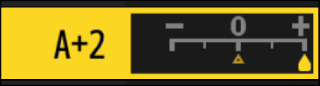
Menyorot [] di menu i dan menekan J menampilkan daftar Picture Control. Sorot Picture Control dan tekan 3 untuk meninjau efek dalam tampilan.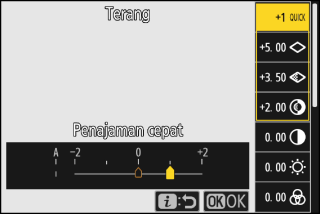
-
Tekan 1 atau 3 untuk menyorot pengaturan. Tekan 4 atau 2 untuk memilih nilai dengan kenaikan 1, atau putar kenop sub-perintah untuk memilih nilai dengan kenaikan 0,25.
-
Opsi tersedia beragam menurut Picture Control terpilih.
-
Untuk mengabaikan perubahan apa pun dan mulai lagi dari pengaturan default, tekan tombol O (Q).
-
Tekan J untuk menyimpan perubahan.
-
Picture Control yang telah diubah dari pengaturan default ditandai oleh tanda bintang (”U”).
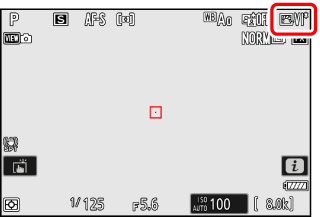
Picture Control Kustom
Menyimpan Picture Control yang telah diubah sebagai Picture Control kustom.
|
Opsi |
Deskripsi |
|---|---|
|
[] |
Buat Picture Control kustom baru berdasarkan Picture Control pra-setel atau kustom yang ada, atau mengedit Picture Control kustom yang ada. |
|
[] |
Mengubah nama Picture Control kustom. |
|
[] |
Menghapus Picture Control kustom. |
|
[] |
Menyalin Picture Control kustom ke dan dari kartu memori. |
Membuat Picture Control Kustom
-
Sorot [] di menu pemotretan foto dan perekaman video dan tekan 2.
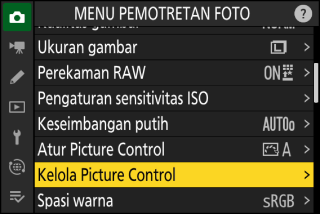
-
Pilih [].
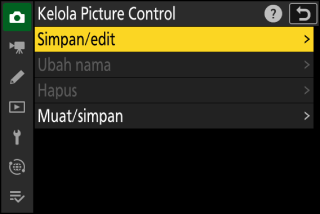
Sorot [] dan tekan 2 untuk meninjau opsi [].
-
Pilih Picture Control.
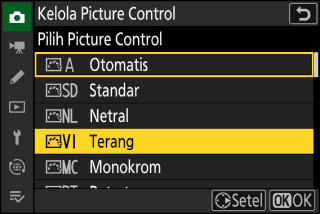
-
Sorot Picture Control sekarang dan tekan 2 untuk menampilkan opsi edit.
-
Untuk menyimpan salinan dari Picture Control yang disorot tanpa modifikasi lebih lanjut, tekan J. Opsi [] akan ditampilkan; lanjutkan ke Langkah 5.
-
-
Sesuaikan pengaturan.
-
Opsi dan prosedurnya sama seperti [].
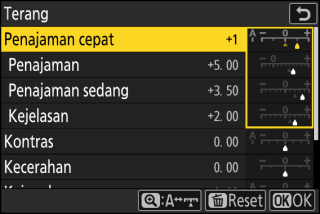
-
Tekan J untuk menampilkan opsi [] saat pengaturan selesai.
-
Untuk mengabaikan perubahan apa pun dan mulai lagi dari pengaturan default, tekan tombol O (Q).
-
-
Pilih tujuan.
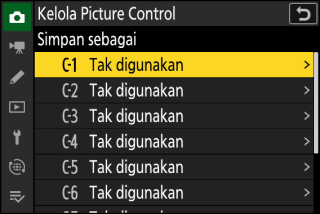
Pilih tujuan bagi Picture Control kustom (C-1 hingga C-9).
-
Beri nama Picture Control.
-
Tekan 2 saat tujuan disorot di tampilan langkah sebelumnya menampilkan dialog entri teks [].
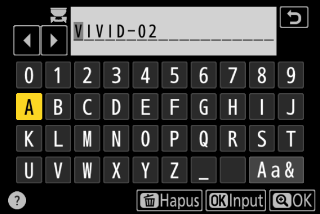
-
Default nama, tercipta dengan penambahan dua digit angka ke nama Picture Control yang ada; muncul di area tampilan teks. Angka dua digit dihasilkan secara otomatis oleh kamera.
-
Nama Picture Control kustom dapat mencapai panjang hingga sembilan belas karakter.
-
Untuk informasi tentang masukan teks, simak “Entri Teks” (Entri Teks).
-
-
Tekan tombol X.
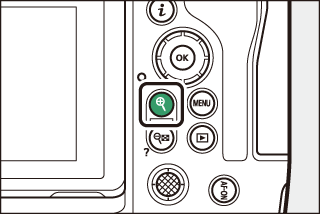
-
Masukan teks akan berakhir.
-
Picture Control baru akan ditambahkan ke daftar Picture Control.
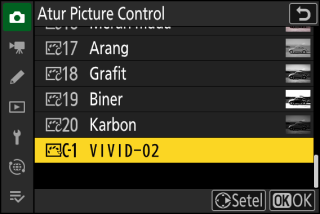
-
Picture Control pra-setel semula di mana Picture Control kustom didasarkan ditandai
oleh sebuah ikon di tampilan edit.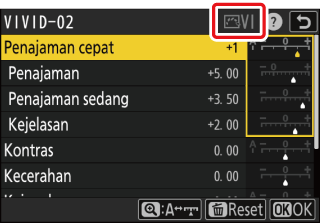
Opsi yang tersedia dengan Picture Control kustom sama seperti opsi di mana Picture Control kustom didasarkan.
Item [] di menu [] dapat digunakan untuk menyalin Picture Control kustom dari kamera ke kartu memori.
Anda juga dapat menghapus Picture Control kustom atau menyalinnya dari kartu memori
ke kamera (kartu memori harus dimasukkan ke dalam Slot 1, karena kartu memori yang
dimasukkan ke dalam Slot 2 tidak akan terdeteksi).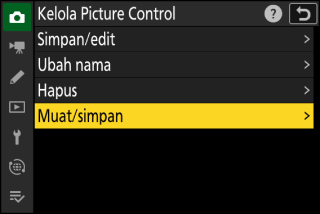
-
[]: Menyalin Picture Control kustom (impor) dari kartu memori ke kamera. Picture Control disalin ke Picture Control kustom C-1 hingga C-9 di kamera dan dapat dinamai sesuai keinginan.
-
[]: Menghapus Picture Control kustom terpilih dari kartu memori.
-
[]: Menyalin (ekspor) Picture Control kustom dari kamera ke kartu memori. Sorot sebuah tujuan (1 hingga 99) bagi Picture Control terpilih dan tekan J untuk mengekspornya ke kartu memori.